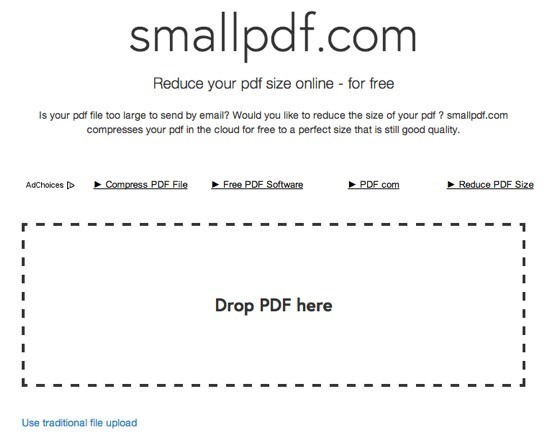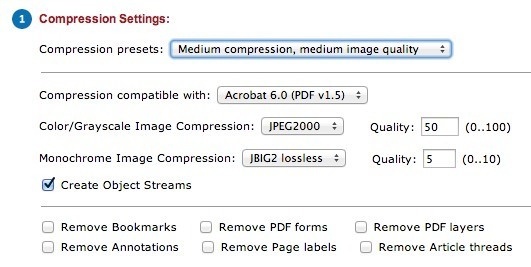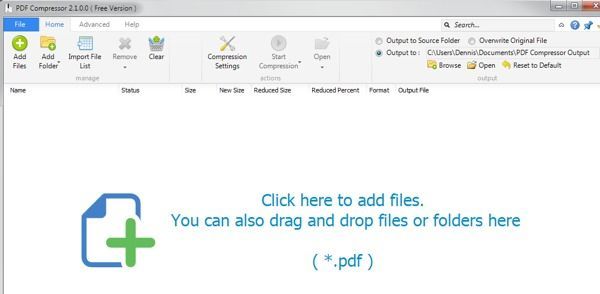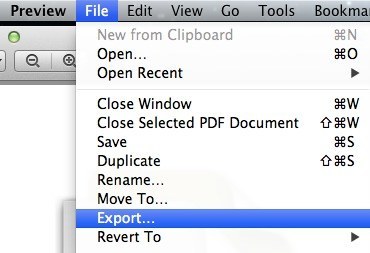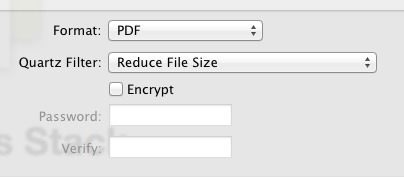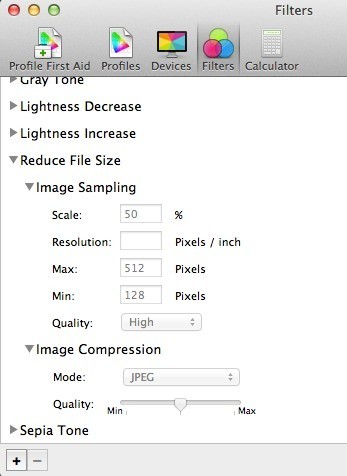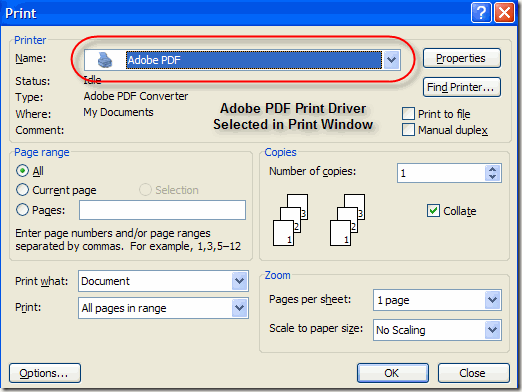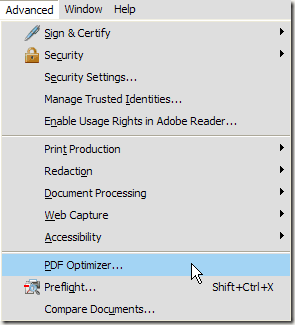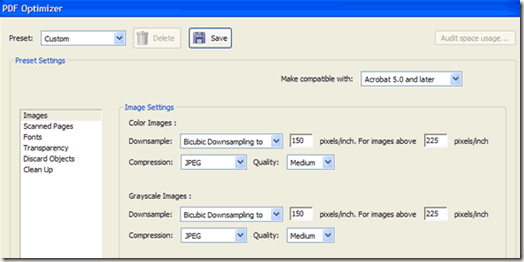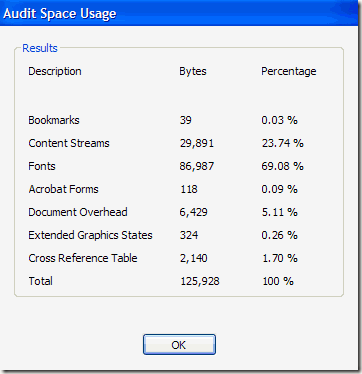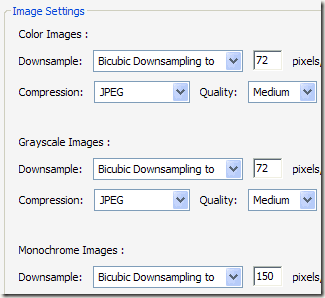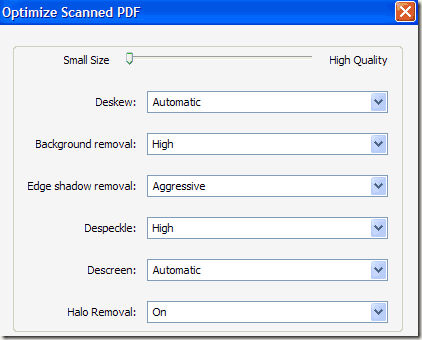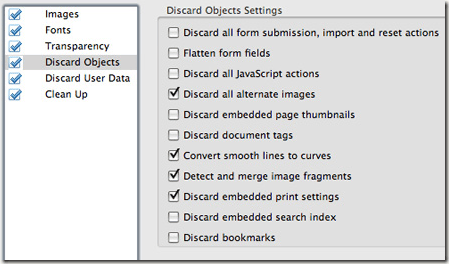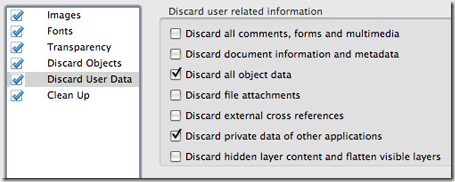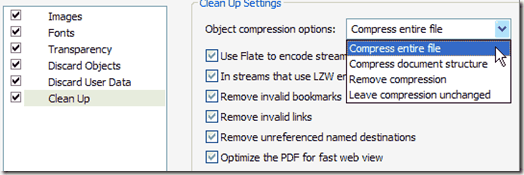Jeśli pracujesz z plikami PDF, wiesz, jak bardzo szybko stają się bardzo duże, jeśli zawierają grafikę i obrazy. Na szczęście można kompresować pliki PDF, tak jak można skompresować dowolny inny plik, co może oznaczać duże oszczędności w wielkości pliku PDF.
W tym wpisie postaram się pokazać kilka metody zmniejszania rozmiaru pliku PDF. Jeśli masz Adobe Acrobat (który nie jest darmowy), możesz wypróbować metody 4 i 5, które działają naprawdę dobrze. Istnieje również sposób na zmniejszenie rozmiaru pliku PDF w systemie Mac OS X. Jest to metoda 3.
Metoda 1 - SmallPDF.com
Najprostszym sposobem zmniejszenia pliku PDF jest korzystać z bezpłatnego narzędzia online o nazwie SmallPDF.com. Witryna jest bardzo czysta (nie jest wypełniona spamerskimi reklamami itp.) I całkiem dobrze radzi sobie z redukowaniem dużych plików PDF.
To dobrze, że możesz go używać w dowolnym miejscu lub dowolnym systemie operacyjnym, a nawet obsługuje nową funkcję przeciągania i upuszczania HTML 5, co jest miłym udogodnieniem. Był w stanie pobrać plik o wielkości 500 KB i zmniejszyć go do około 368 KB. Niemniej jednak na Macu (Metoda 2) udało mi się przekonwertować ten sam PDF do zaledwie 82 KB.
Innym narzędziem internetowym używanym do kompresowania plików PDF jest Neevia Kompresuj PDF. Ma wiele opcji i niektóre ustawienia, takie jak wysoka kompresja, niska jakość obrazu lub niska kompresja, wysoka jakość obrazu itp.
Dodatkowo można usuwać zakładki, usuwać warstwy PDF, usuwać adnotacje, usuwać etykiety stron i ręcznie dostosowywać jakość kompresji kolorów i obrazów monochromatycznych.
Metoda 2 - Kompresor PDF
Kompresor PDF to darmowy program do pobrania dla systemu Windows XP / Vista / 7/8, który pozwala szybko i skutecznie zmniejszyć rozmiar jednego lub wielu plików PDF.
Obsługuje bezstratną kompresję, więc nie powinieneś zauważać obniżenia jakości pliku PDF. Obsługuje także zaszyfrowane dokumenty PDF i może pracować na partiach setek lub nawet tysięcy plików PDF naraz.
Metoda 3 - Filtr PDF OS X
Jeśli masz komputer Mac, istnieje świetny i łatwy sposób na znaczne zmniejszenie rozmiaru pliku PDF za pomocą wbudowanej aplikacji podglądu. Po pierwsze otwórz plik PDF w podglądzie, klikając go dwukrotnie w Finderze. Domyślnie pliki PDF będą otwierane w podglądzie, chyba że zainstalowałeś program Adobe Reader lub zewnętrzną przeglądarkę plików PDF. W takim przypadku kliknij prawym przyciskiem myszy i wybierz Otwórz za pomocą.
Teraz kliknij Plik, a następnie Eksportuj.
Pojawi się wyskakujące okienko dialogowe, a jedną z opcji na dole jest Filtr kwarcowy. Kliknij menu i wybierz Zmniejsz rozmiar pliku.
Kliknij Zapiszi Jesteś skończony. Udało mi się uzyskać plik PDF od 500 KB do zaledwie 82 KB przy użyciu tego filtra. Jeśli chcesz ją dostroić, możesz otworzyć Narzędzie ColorSync. Wystarczy nacisnąć Command + Spacja i rozpocząć wpisywanie colorsync. Następnie kliknij Filtryi kliknij Zmniejsz rozmiar pliku. Pamiętaj, że dostosowanie tutaj ustawień jest przydatne tylko wtedy, gdy w pliku PDF znajduje się dużo obrazów o wysokiej rozdzielczości.
Tutaj możesz usunąć wszystkie wartości z Próbkowanie obrazui wprowadzić wartość dla Rozdzielczości. Jeśli potrzebujesz tylko pliku PDF do wyświetlenia na komputerze, 72 piksele na cal znacznie zmniejszą rozmiar pliku PDF, jeśli obrazy są duże. Możesz także grać z kompresją obrazui zobaczyć, jakie korzyści możesz uzyskać.
Metoda 4- Drukuj do Adobe PDF
Najprostszy sposób na Spróbuj zmniejszyć plik PDF, aby wykonać małą sztuczkę, która zasadniczo jest drukowanie dokumentu PDF do pliku PDF. Brzmi dziwnie? To jest. Zasadniczo otwierasz plik PDF w programie Adobe Reader i drukujesz go na drukarce Adobe PDF.
Dużo czasu to działa naprawdę dobrze i znacznie zmniejszy rozmiar twojego pliku PDF. Po przejściu do File - Print wybierz Adobe PDF z rozwijanej listy drukarek:
Co zadziwiające, udało mi się Zmniejsz plik PDF o wielkości 20 MB do 3 MB za pomocą tej metody. Nie bardzo jestem pewien, co robi, aby go zmniejszyć, ale działa, zwłaszcza jeśli masz dużo zdjęć, które zajmują dużo miejsca.
Metoda 5 - Adobe Acrobat PDF Optimizer
Od wersji 7 programu Adobe Acrobat w menu Zaawansowanejest dostępna nowa opcja o nazwie Optymalizator PDF.
Teraz zostaniesz przeniesiony na ekran, który ma całą masę opcji do skonfigurowania!
Kliknij przycisk Wykorzystanie przestrzeni audytóww prawym górnym rogu, aby uzyskać szczegółowy wykaz każdego komponentu pliku PDF i dokładnie, ile miejsca zajmuje:
Jak widać, istnieje sześć różnych rzeczy, które można zrobić, aby zmniejszyć rozmiar pliku PDF, w tym zoptymalizować lub skalować obrazy, ponownie skonfigurować zeskanowane strony, dostosować czcionki, dostosować przezroczystość, odrzucić obiekty i czyszczenie pliku PDF.
Na przykład w obrazach można zmniejszać i kompresować obrazy, aby zaoszczędzić miejsce. Jest to bardzo przydatne, szczególnie jeśli twoje zdjęcia mają naprawdę wysoką rozdzielczość. Jeśli plik PDF nie wymaga drukowania, można obniżyć jakość i liczbę pikseli na cal. Do wyświetlenia na ekranie potrzebujesz tylko 72 pikseli.
Jeśli przeskanowałeś kilka stron do pliku PDF, kliknij Zeskanowane stronyi poruszaj się po pasku przesuwającym się z małego rozmiarudo wysokiej jakości. Dostosuj w razie potrzeby.
Odrzuć obiektyi Odrzuć dane użytkownikato dwie naprawdę przydatne opcje czyszczenia plików PDF. Możesz w zasadzie pozbyć się wszystkich dodatkowych śmieci, które normalnie są przechowywane w każdym pliku PDF. Możesz usunąć znaczniki, spłaszczyć pola formularza itp.
For Discard Dane użytkownika, możesz pozbyć się komentarzy, informacji o dokumentach, metadanych, danych obiektów, załączników do plików, danych z innych aplikacji i innych.
W końcu zakładka Oczyśćkilka dodatkowych czynności porządkowych, takich jak kompresowanie całego pliku i optymalizacja pliku PDF w celu uzyskania szybkiego podglądu w Internecie.
Najlepiej jest bawić się wszystkimi ustawieniami, aby zobaczyć, co działa najlepiej w danym pliku PDF. Mamy nadzieję, że jedna z pięciu powyższych metod spowoduje zmniejszenie rozmiaru pliku PDF, który można dołączyć do wiadomości e-mail lub opublikować w witrynie. Jeśli używasz innej, nie wymienionej powyżej metody zmniejszania plików PDF, daj nam znać w komentarzach. Ciesz się!